1、本例中,要求我们提取A2:钽吟篑瑜A5单元格的字体颜色值,我们可以按照下列步骤操作。首先,我们打开Excel文件,并点击“公式向导”选项卡。
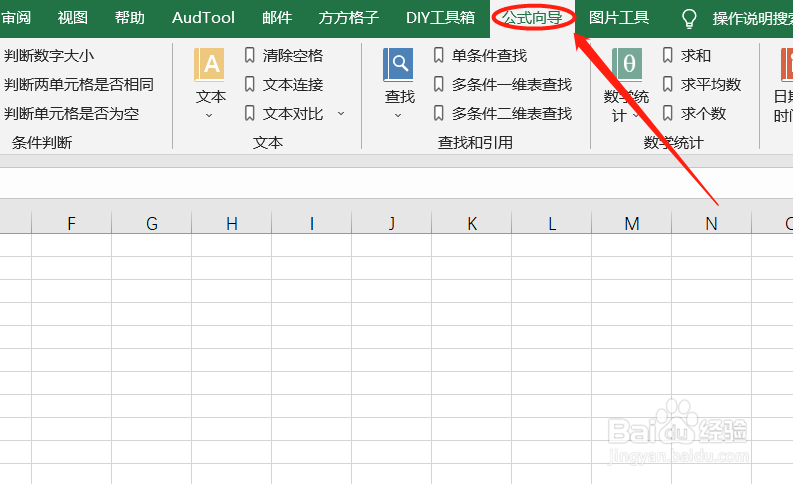
2、随后,我们点击下图的“提取”。
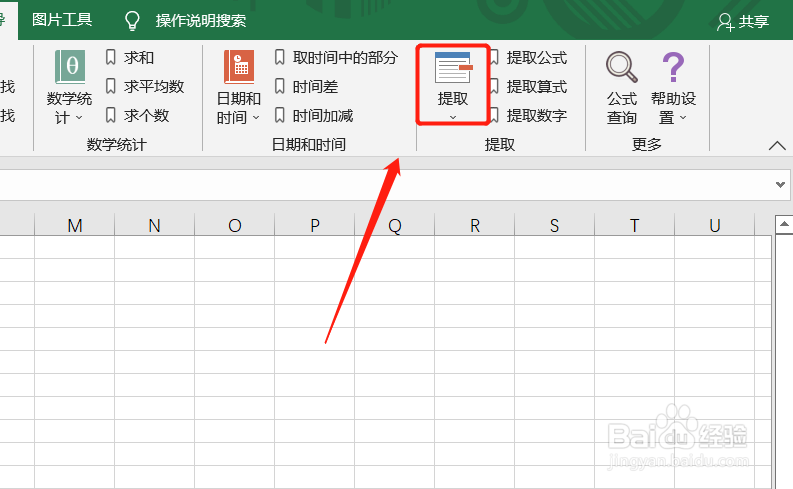
3、点击后,会出现一个下拉菜单,我们把光标放在“提取颜色设置”,然后,左边会出现一个菜单,我们继续点击“提取字体颜色值”。

4、这时,就会立即弹出一个对话框,根据要求,我们填入相应内容后,点击“确定”。
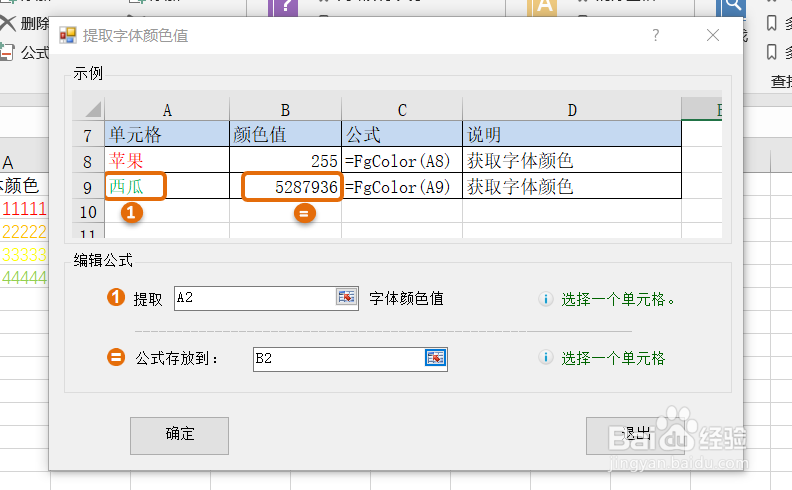
5、点击后,公式就自动生成啦!我们仅需下拉填充其余结果即可。

6、下拉填充后,我们就可以得知这些单元格内字体的颜色值啦!

